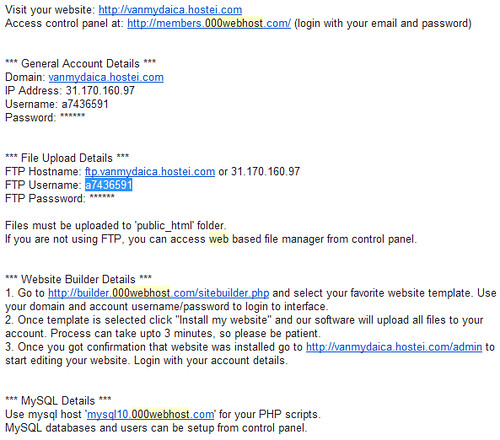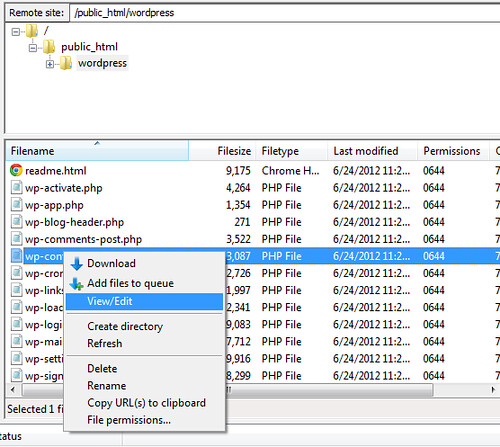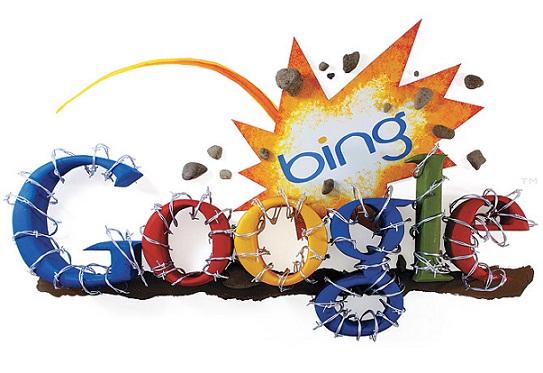FileZilla FTP Client hay các chương trình Ftp Client nói chung cho phép người dùng có thể tạo một danh sách các trang ftp cùng với các dữ liệu kết nối , như cổng sử dụng, giao thức, tài khoản đăng nhập, mật khẩu đăng nhập,… Nói dễ hiểu, bạn có thể dùng nó để thực hiện các thao tác như upload file từ máy tính lên host.
Khác với một vài chương trình ftp client khác, FileZilla là chương trình mã nguồn mỡ, người dùng có thể tải miễn phí và sử dụng một cách tự do mà ko lo về vấn đề bản quyền sử dụng.
Một vài ưu điểm:
-Mã nguồn mở, miễn phí.
-Giao diện đẹp, dễ sử dụng.
-Tốc độ nhanh.
Tải và cài đặt FileZilla FTP Client
-Bạn tải chương trình filezilla mới nhất 3.5.3 tại địa chỉ :
[note color=”#FFCC00″]http://nchc.dl.sourceforge.net/project/filezilla/FileZilla_Client/3.5.3/FileZilla_3.5.3_win32.zip[/note]-Tiếp theo, bạn hãy giải nén và chạy file filezilla.exe
Hướng dẫn sử dụng upload file từ máy tính lên host bằng FileZilla FTP Client
-Trước tiên bạn hãy lấy thông tin host: mở email chứa thông tin về host của mình, ví dụ thông tin từ 000webhost, chú ý thông tin trong ***File Upload Details***, chúng ta sẽ cần sử dụng nó.
-Bạn điền chính xác thông tin vào Filezilla, làm tương tự các bước giống mình nhé
Chú ý: bạn cần giải nén file zip wordpress trong máy tính trước, rồi sau đó ta upload luôn folder wordpress vào trong public_html, dễ phải không nào 
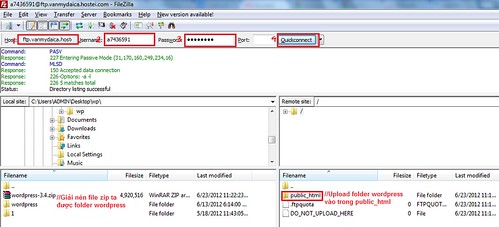
+Thực hiện điền tương tự lần lượt từ 1 đến 4 nhé.
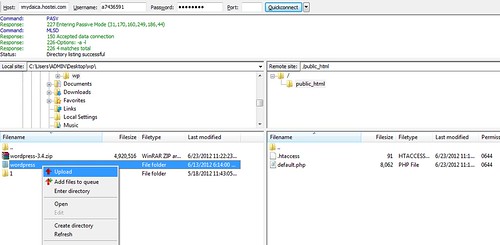
+Sau đó upload folder wordpress vào public_html, bạn phải upload vào đây thì web của bạn mới chạy được.
+Đợi cho quá trình upload từ máy tính lên host xong xuôi, bạn cài đặt wordpress bình thường, bạn cũng có thể cấu hình wordpress trên filezilla bằng cách bấm chuột phải vào file wp-config.php>view/edit hoặc chmod file bằng cách nhấp vào file permissions …thay vì vào 000webhost để cấu hình, các bước cấu hình tiếp theo mình đã có bài viết rồi.
Mình cũng đã sử dụng qua CuteFTP và nhận thấy nó cũng tương tự Filezilla FTP.
Trên đây là các bước cụ thể nhất để hướng đến cài đặt wordpress trên một host.
Chúc bạn thành công!